|
Ђunetfabb BasicЂvЂ@ѓ╗ѓ╠ѓQ
ЉOѓ╔ЂAЂuSTLЂvЃfЂ[Ѓ^ѓ╠ЃGЃЅЂ[їЪЈoЃ\ЃtЃgѓкѓхѓ─ЂuMiniMagicsЂvѓјТѓУЈсѓ░ѓйјќѓфѓаѓжѓфЂAЂunetfabb BasicЂvѓ╠ЈЖЇЄЂAЃfЂ[Ѓ^ѓ╠ЃGЃЅЂ[їЪЈoѕ╚іOѓ╔ѕ╚Ѕ║ѓ╔їfѓ░ѓжЊЯЌeѓ┼ЃGЃЅЂ[ѓЈCЋюѓиѓжІ@ћ\ѓЌLѓхѓ─ѓбѓжЂB
ЇXѓ╔ЂAЂuMiniMagicsЂvѓкѕ┘ѓ╚ѓУЂAі«ЉSѓ╔ЋфЌБѓхѓйЃVЃFЃІѓ╠ЈѕЌЮѓЯЈoЌѕѓ─ѓхѓ▄ѓцЂB
Ђunetfabb BasicЂvѓ╠Ї┼љVћ┼ѓ╚ѓуЂuSettings(љПњУ)Ђvѓ╠Їђќ┌ѓЕѓуЂuSettings(Ј┌ЇОљПњУ)Ђvѓ╔ѓаѓжЂuLanguageЂiїЙїЖЂjЂvѓЂuЊЩќ{їЖ(Pro)Ђvѓ╔љпѓУЉоѓдЂAљПњУѓЋ█ЉХѓхѓ─ѓеѓГѓкјgѓбѓРѓиѓбЂB
ЂдЋ\јдѓ═ЂAЊЩќ{їЖЂiProЂjѓкѓ╚ѓ┴ѓ─ѓбѓжѓфЂAќРЉУѓ╚ѓГјgѓдѓжЂB
ѓйѓЙѓхЂAЃfЂ[Ѓ^ѓЈCљ│ѓхѓйїсЂAЋ█ЉХѓиѓжјъѓ╔ "ЃіЃlЂ[Ѓђ" ѓхѓ╚ѓбѓкЋ█ЉХЈoЌѕѓ╚ѓГѓ╚ѓжѓ╚ѓКЂAѓбѓГѓ┬ѓЕѓ╠њЇѕМѓфЋKЌvѓкѓ╚ѓжЂB
ЈCЋюѓ╔Ї█ѓхЂA"ЃfЃtЃHЃІЃgЈCЋю" ѓк "њPЈЃѓ╚ЈCЋю" ѓ╠2ѓ┬ѓ╠ЃpЃ^Ђ[ЃЊѓфЉIЉѓ┼ѓФЂAѕрѓбѓ═ѕ╚Ѕ║ѓ╠ЊЯЌeѓкѓ╚ѓ┴ѓ─ѓбѓжЂB
ЂyЃfЃtЃHЃІЃgЈCЋюѓ╠ЈЖЇЄЂz

Ђ@јOіpї`ѓќDЇЄ
Ђ@Јгѓ│ѓбїіѓЋ┬ѓХѓж
Ђ@ЈdЋАѓхѓйјOіpї`ѓЇьЈю
Ђ@ћйЊ]ѓхѓйјOіpї`ѓЈCљ│
Ђ@Јгѓ│ѓбїіѓЋ┬ѓХѓж
Ђ@јOіpї`ѓќDЇЄ
Ђ@ћйЊ]ѓхѓйјOіpї`ѓЈCљ│
Ђ@ЉSѓ─ѓ╠їіѓЋ┬ѓХѓж
Ђ@ћэЈгЃVЃFЃІѓЇьЈю
Ђд"јOіpї`ѓќDЇЄ" ѓкЂA"ћйЊ]ѓхѓйјOіpї`ѓЈCљ│" ѓ╠ѓQЇђќ┌ѓфЈdЋАѓхѓ─ѓбѓжѓфЂAЊЯЌeѓ╠ѕрѓбѓ╔ѓ┬ѓбѓ─ѓ═ЋsќЙЂBЂyњPЈЃѓ╚ЈCЋюѓ╠ЈЖЇЄЂz

Ђ@ћйЊ]ѓхѓйјOіpї`ѓЈCљ│
Ђ@Јгѓ│ѓбїіѓЋ┬ѓХѓж
Ђ@ЉSѓ─ѓ╠їіѓЋ┬ѓХѓж
ЊЯЌeѓфЌКѓГЋфѓЕѓуѓ╚ѓбЈЖЇЄЂA"ЃfЃtЃHЃІЃgЈCЋю"ѓЉIЉѓхѓ─ѓеѓбѓйЋчѓфЈCЋюЇђќ┌ѓфЉйѓГЂAќ│Њ№ЂB
ЃAЃNЃVЃЄЃЊѓкѓхѓ─ѕ╚Ѕ║ѓ╠Їђќ┌ѓфјgЌpѓ┼ѓФѓжѓфЂAЂyјЕї╚їЇиЂzѓ┼ѓ═љнўgѓ┼ѕ═ѓ┴ѓйЇђќ┌ѓ═ЂuProЂvћ┼ѓ╚ѓКѓо ЃAЃbЃvЃOЃїЂ[Ѓh ѓхѓ╚ѓбѓкЂAјgѓцјќѓфЈoЌѕѓ╚ѓбЂB
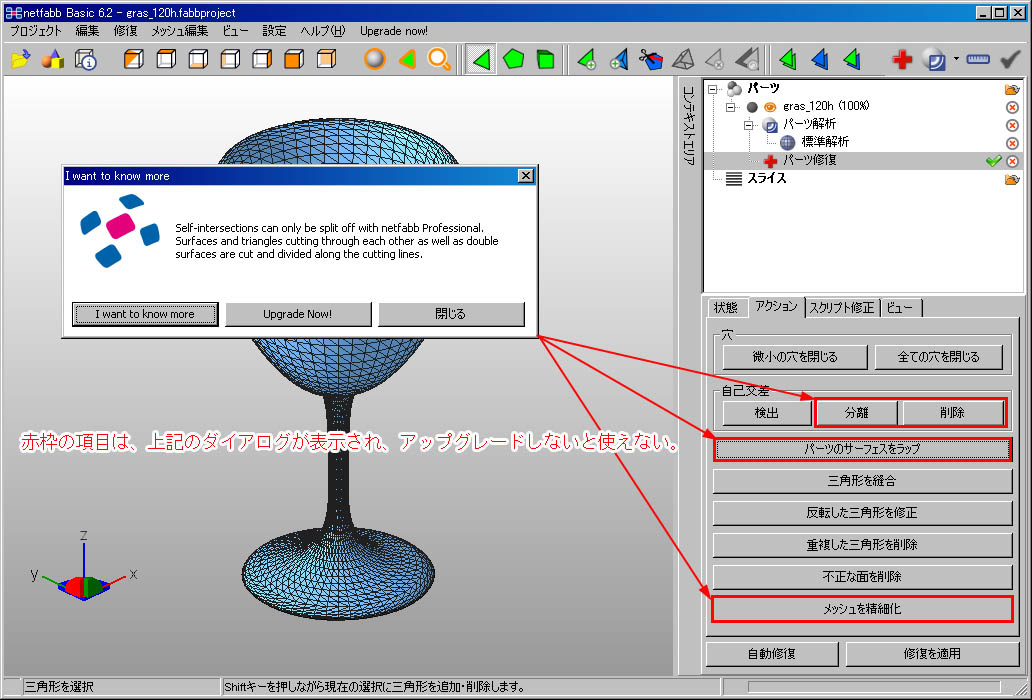
ЈCЋюїсѓ╠ЃfЂ[Ѓ^ѓ═ЂAї│ѓ╠ЂuSTLЂvї`ј«ѓ┼Ћ█ЉХѓиѓжјќѓфѓ┼ѓФѓжЂB
Ћ█ЉХѓиѓжЃtЃ@ЃCЃІќ╝ѓ╔ЊЩќ{їЖѓїѓдѓжѓкЂAЉ╝ѓ╠Ѓ\ЃtЃgѓ┼ЊКѓПЇъѓяЇ█ѓ╔ЋsЊsЇЄѓфљХѓХѓжЈЖЇЄѓфѓаѓжѓ╠ѓ┼ЂAѓ╚ѓжѓОѓГјgѓьѓ╚ѓбЋчѓфЌКѓбѓЕѓЯѓхѓЖѓ╚ѓбЂB
ЂEЂEЂEѓ╗ѓ╠ѓRѓоЉ▒ѓГЂB
|